
Macro Recorder(鼠標宏設(shè)置軟件)
v3.0.49 企業(yè)版- 軟件大小:45.3 MB
- 軟件語言:英文
- 更新時間:2024-04-16
- 軟件類型:國外軟件 / 鍵盤鼠標
- 運行環(huán)境:WinXP, Win7, Win8, Win10, WinAll
- 軟件授權(quán):免費軟件
- 官方主頁:https://www.macrorecorder.com/
- 軟件等級 :
- 介紹說明
- 下載地址
- 網(wǎng)友評論
Macro
Recorder提供鼠標宏編輯功能,可以通過這款軟件創(chuàng)建新的宏,從而在軟件上添加宏控制功能,鼠標的左鍵單擊、鼠標移動、等待、鼠標移動、搜索圖像、顯示通知等內(nèi)容都可以在這款軟件上顯示操作記錄,方便將鼠標的操作過程保存為新的宏任務(wù),以后可以在這款軟件上啟動鼠標宏,從而自動執(zhí)行鼠標的全部點擊任務(wù),無論是設(shè)計游戲鼠標宏還是設(shè)計辦公鼠標宏都是非常適合的,這里小編推薦的是Macro
Recorder企業(yè)破解版,需要就可以下載使用。

軟件功能
按錄制。執(zhí)行操作。
宏記錄器記錄您的鼠標移動、鼠標點擊和鍵盤輸入。就像電腦的錄音機一樣。
按停止。編輯宏。
內(nèi)置的宏編輯器允許您查看錄音、重新排列動作、更改暫停或編輯鍵盤輸入。
按播放。重復(fù)該宏。
宏錄制器會根據(jù)需要頻繁重復(fù)宏錄制,從而將您從重復(fù)性任務(wù)中解脫出來。您可以調(diào)整播放速度并平滑前衛(wèi)的鼠標移動。
OpenAI 集成
Macro Recorder 集成了 OpenAI 和 ChatGPT,通過人工智能為您的自動化提供支持。
桌面自動化
Macro Recorder 是您的 Windows/Mac 桌面自動化軟件,可將您的計算機設(shè)置為自動駕駛儀以無限重復(fù)任務(wù)。
條形碼/QR碼
Macro Recorder 可以為您的自動化項目讀取條形碼和 QR 碼數(shù)據(jù)。
Web 自動化
宏記錄器也是一個網(wǎng)絡(luò)記錄器,可以自動執(zhí)行瀏覽器中的任何操作。
鼠標記錄儀
宏記錄器包括一個鼠標記錄器,用于捕捉鼠標移動、點擊和滾輪動作。
鍵盤錄音機
宏錄音機還包括一個鍵盤錄音機,用于記錄您的文本和鍵盤輸入以進行無限重播。
自動化軟件測試
Macro Recorder 是自動化軟件測試的完美工具。
屏幕OCR
從屏幕中提取任何文本(無論是純文本還是位圖),以便在自動化任務(wù)中進一步使用。
軟件特色
1、Macro Recorder提供腳本錄制功能,可以在這款軟件錄制鼠標的動作
2、軟件界面功能簡單,啟動軟件就可以開始錄制內(nèi)容
3、錄制的動作都可以在軟件界面顯示,可以查看鼠標操作內(nèi)容
4、支持鼠標編輯功能,在軟件上顯示的鼠標動作都可以修改內(nèi)容
5、支持坐標編輯,鼠標點擊的位置可以在軟件修改
6、不需要腳本代碼編輯,通過錄制的方式就可以得到腳本文件
7、支持合并功能,鼠標的移動,點擊,都可以組合為一個動作
使用方法
1、將Macro Recorder直接安裝到電腦,點擊next
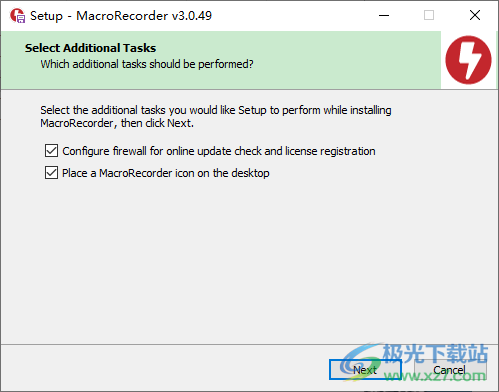
2、啟動軟件點擊幫助按鈕,點擊register打開激活界面
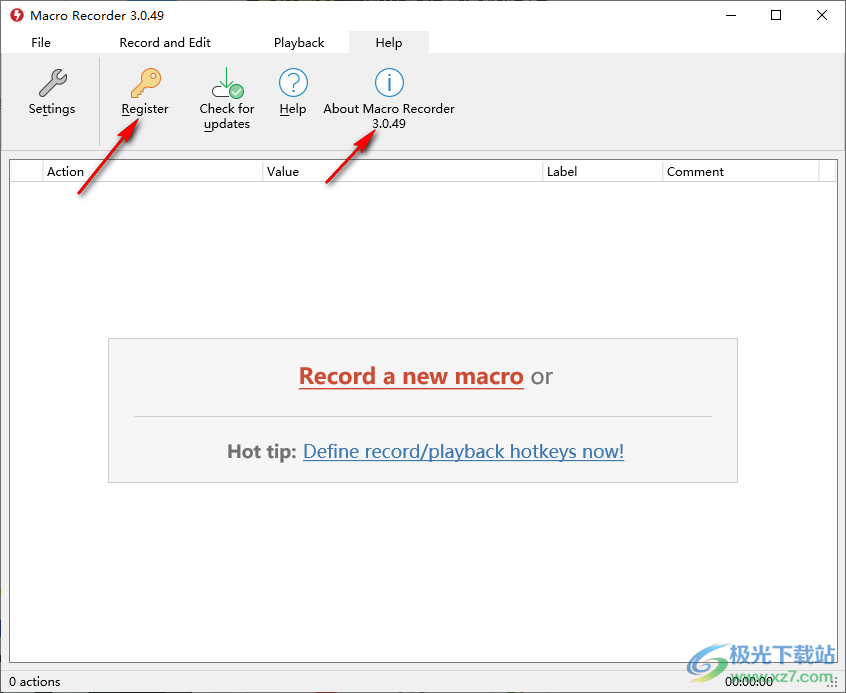
3、打開注冊機,點擊generate就可以直接在軟件上顯示注冊碼
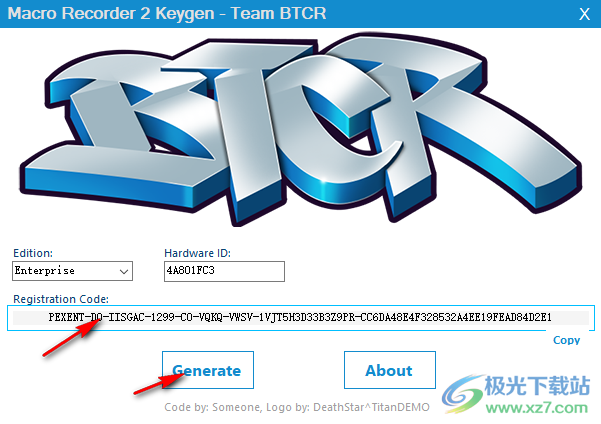
4、粘貼注冊碼到軟件,點擊OK就可以完成激活
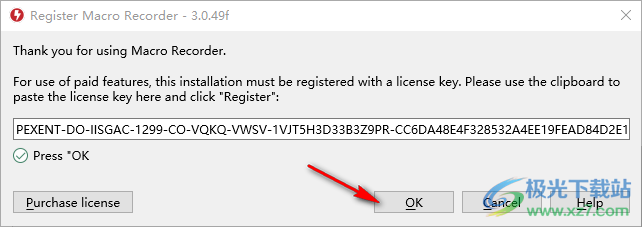
5、提示Macro Recorder成功激活完畢,可以點擊確定
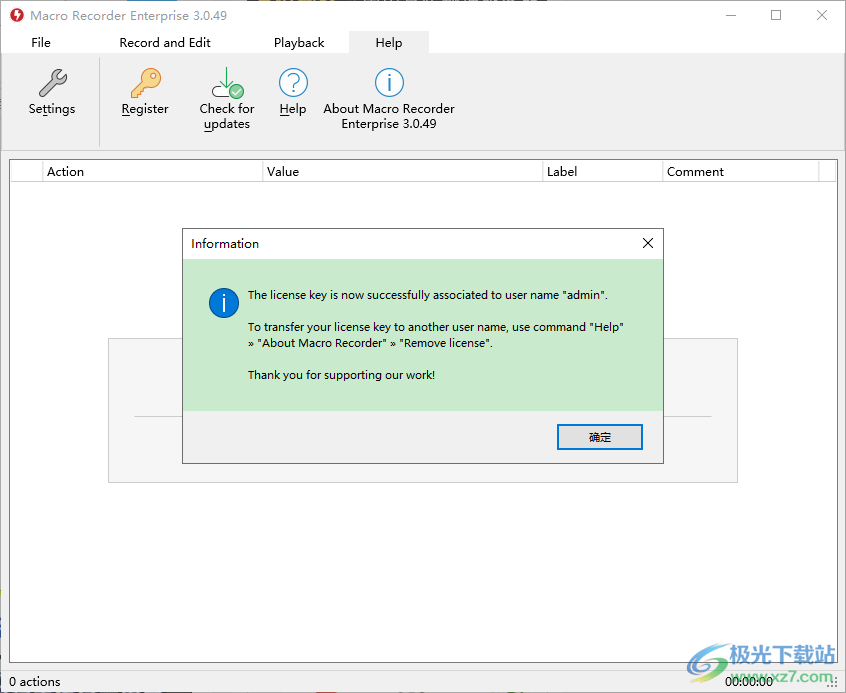
6、軟件錄制設(shè)置界面
記錄鼠標路徑
最小鼠標移動量:5px
鼠標靈敏度:低
鍵盤
忽略多個修改器按鍵按下事件
將鍵盤輸入捕獲為組合文本字符
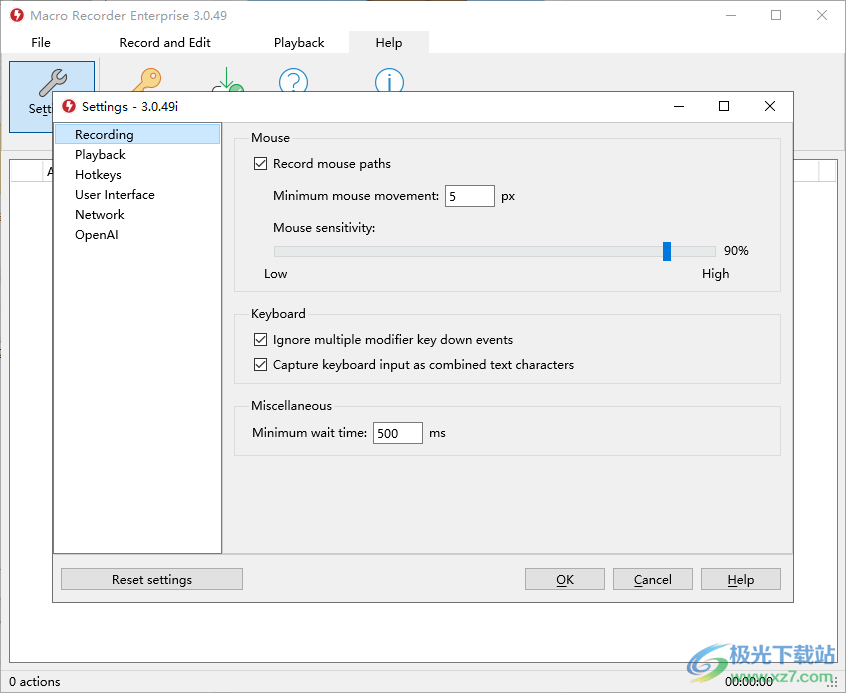
7、播放過程中阻止按鍵
按鍵時中止播放
鼠標移動時中止播放
播放后恢復(fù)鼠標位置
恢復(fù)窗口大小
使用鼠標的相對位置
按鍵模擬始終使用虛擬按鍵代碼而不是掃描代碼
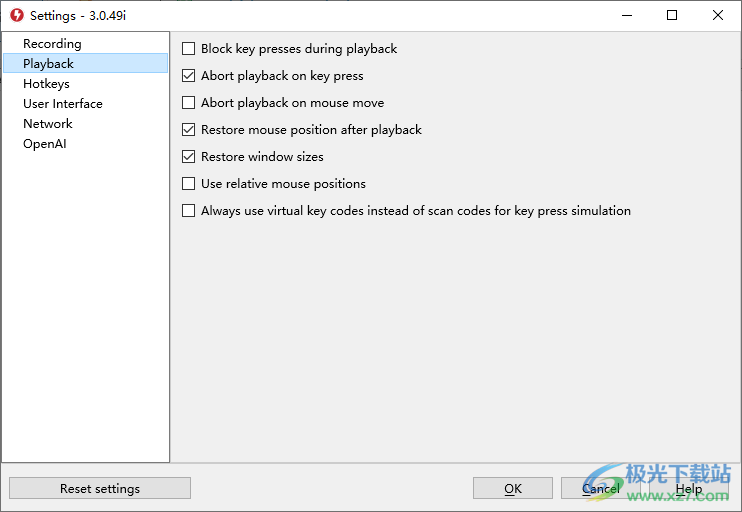
8、快捷鍵設(shè)置:開始/追加錄制、開始新錄制、停止、從光標播放、播放選擇、捕獲鼠標位置:

9、用戶窗口
顯示刪除確認
錄制時隱藏宏錄制器
播放時隱藏宏錄制器
顯示通知
建議故障排除技巧
顯示操作屏幕覆蓋(在操作列表中導(dǎo)航可能會變得遲緩)
啟動時最小化
登錄時啟動
啟用更高產(chǎn)品版本的功能進行評估

軟件優(yōu)勢
記錄鼠標移動、鼠標點擊和滾作。
記錄擊鍵和文本輸入。
設(shè)置程序焦點及其窗口位置 & -size。
屏幕上的圖像和文本檢測。
新:OpenAI 和 ChatGPT 集成以提升您的自動化任務(wù)。
新功能:從桌面捕獲圖像和 (OCR) 文本,以便在自動化中進一步使用。
像素顏色檢測,用于等待特定的程序狀態(tài),例如,如果網(wǎng)頁被加載。
內(nèi)置宏步驟編輯器。
可變播放速度。
新增:宏腳本中的變量。
官方教程
編輯宏
宏錄制器記錄由按時間順序排列的各個操作步驟組成:
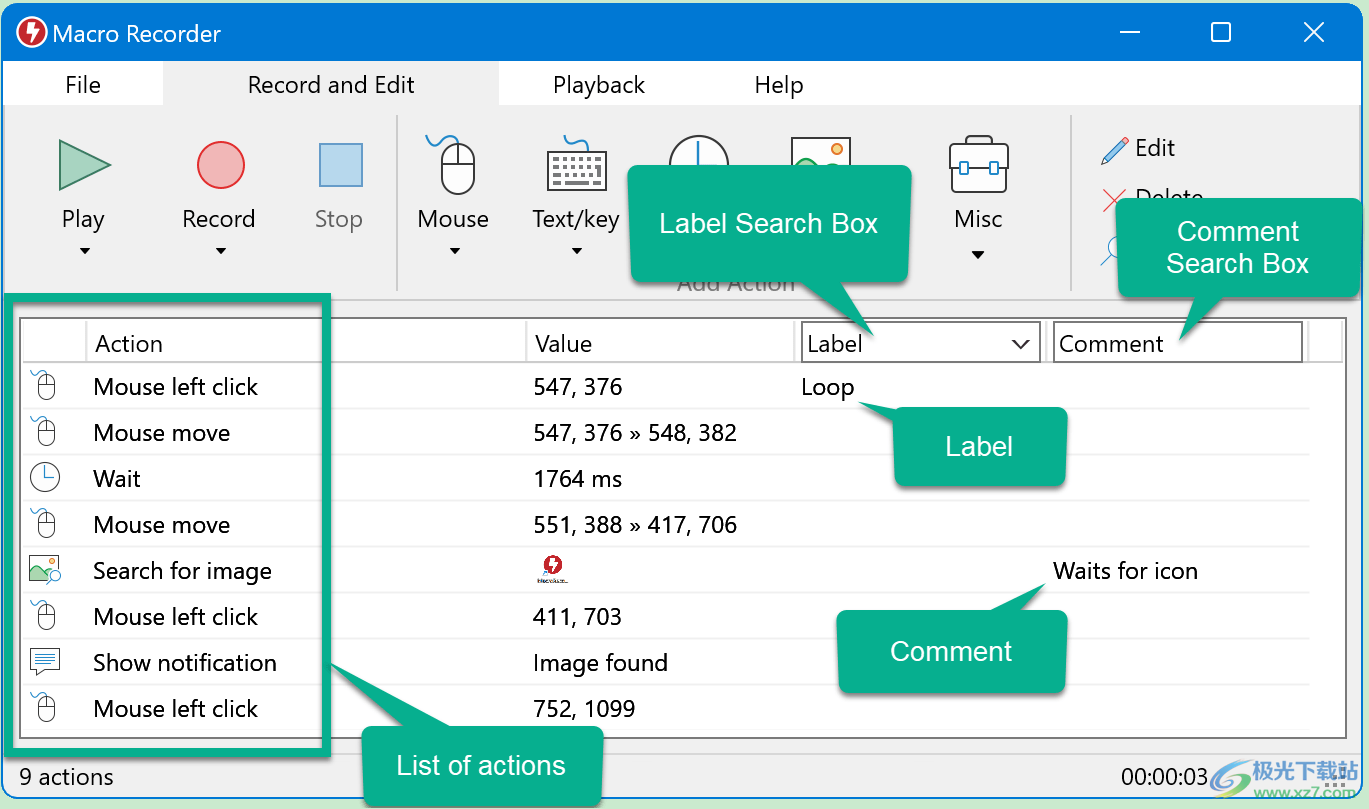
要編輯操作,請雙擊列表中的操作,或在列表中選擇操作,然后按或單擊主菜單中的“鉛筆”圖標。ENTER
您可以通過使用鼠標或使用和/或修飾鍵的組合來同時選擇多個操作。CTRLSHIFT
在列表中拖放或復(fù)制并粘貼操作以更改它們在宏腳本中的位置。
覆蓋
如果單擊任何鼠標操作,則實際鼠標路徑或單擊位置可以選擇在桌面上顯示為疊加層:

如果單擊像素顏色檢測項目,則宏記錄器將顯示被監(jiān)視顏色變化的像素的位置。
相關(guān)頁面啟用/禁用疊加
標簽
您可以為宏腳本中的任何操作定義文本標簽:
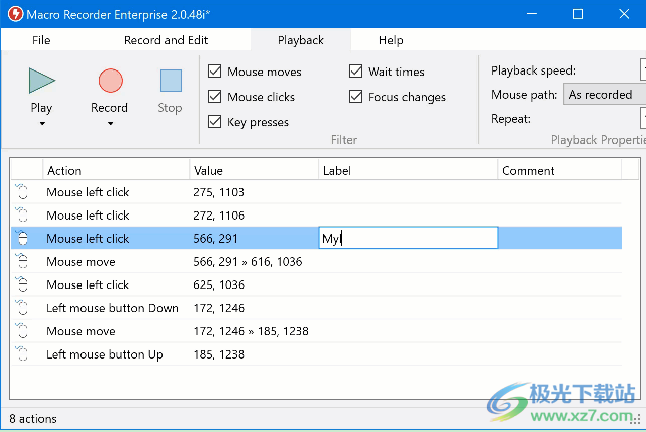
標簽用作其他操作的跳轉(zhuǎn)標記。
例如,操作“Goto”可以跳轉(zhuǎn)到其標簽定義的任何操作:
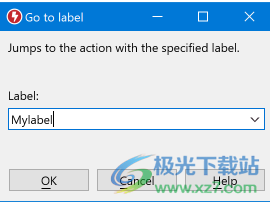
每個標簽必須是唯一的。
標簽“開始”、“結(jié)束”和“下一步”由宏錄制器保留。
搜索標簽
如果您有一個很長的宏腳本,則可以通過按 / 或 / 來瀏覽帶有滾動條的操作列表。UPDOWNPageUpPageDown
要直接跳轉(zhuǎn)到具有特定標簽的操作,請單擊宏列表標題行中的列名稱“Label”,然后開始鍵入標簽名稱:
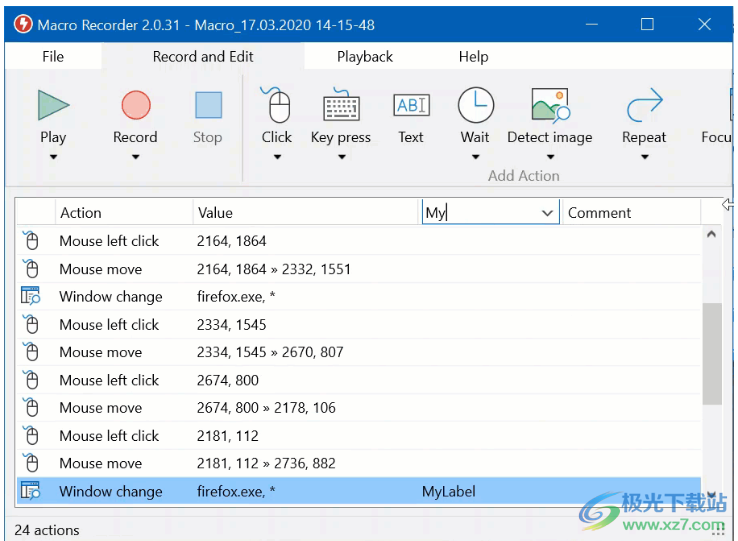
或者,單擊列名稱“標簽”旁邊的三角形,然后從下拉菜單中選擇所需的標簽。
評論
您可以在“注釋”列中為每個操作輸入注釋。注釋除了為您描述操作的使用外,沒有其他用途。您可以輸入任何文本。
刪除操作
要從操作列表中刪除一個或多個操作,請用鼠標突出顯示項目,然后按鍵盤或工具欄菜單上的刪除按鈕:DEL

您可以通過使用鼠標或使用和/或修飾鍵的組合來同時選擇多個操作。CTRLSHIFT
鼠標操作

鼠標點擊
視頻教程
使用左/中/右/X1/X2鼠標按鈕在指定位置單擊或雙擊:
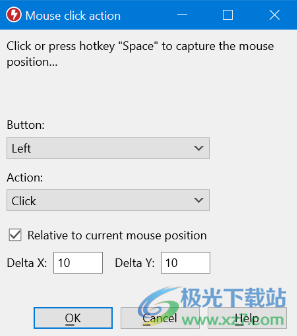
要定義點擊位置,請輸入 X/Y 坐標或直接單擊所需位置。
您還可以使用當前鼠標指針位置的相對偏移量來配置鼠標單擊。
“擺動”選項添加了一個小的隨機 X/Y 變化,以模擬自然的人類點擊。
如果腳本中定義了變量,則可以將它們用于 X/Y 坐標。
要通過鼠標單擊捕獲鼠標指針位置而不影響基礎(chǔ)應(yīng)用程序,請按可自定義的捕獲熱鍵(默認為空格鍵)捕獲鼠標位置。
“X1”/“X2”是高級 5 鍵鼠標設(shè)備的額外鼠標按鈕。
宏錄制器相對于程序窗口單擊*如果*使用焦點更改操作。否則,它使用桌面坐標系。

本類排名
- 1 QuickInput(快速輸入程序)v2.1 免費版
- 2 JitBit Macro Recorder(鍵盤鼠標動作錄制)v5.8.0.0 中文綠色版
- 3 快樂指法(打字指法練習軟件)v1.0 免費綠色版
- 4 Auto Macro Recorder(鼠標宏腳本錄制器)v4.6.2.8 免費版
- 5 按鍵精靈免root版v2014 05.17762 破解版
- 6 OP Auto Clicker(鼠標點擊器)v3.0 免費綠色版
- 7 KeyExtender(鍵盤按鍵修改器)v3.98 漢化版
- 8 Free Mouse Clicker(鼠標連點器)v1.0.6.0 免費版
- 9 小小阿貍定時點擊器v1.3 綠色免費版
- 10 kling(鍵盤按鍵顯示)v1.4 免費版
本類推薦
裝機必備
換一批- 聊天
- qq電腦版
- 微信電腦版
- yy語音
- skype
- 視頻
- 騰訊視頻
- 愛奇藝
- 優(yōu)酷視頻
- 芒果tv
- 剪輯
- 愛剪輯
- 剪映
- 會聲會影
- adobe premiere
- 音樂
- qq音樂
- 網(wǎng)易云音樂
- 酷狗音樂
- 酷我音樂
- 瀏覽器
- 360瀏覽器
- 谷歌瀏覽器
- 火狐瀏覽器
- ie瀏覽器
- 辦公
- 釘釘
- 企業(yè)微信
- wps
- office
- 輸入法
- 搜狗輸入法
- qq輸入法
- 五筆輸入法
- 訊飛輸入法
- 壓縮
- 360壓縮
- winrar
- winzip
- 7z解壓軟件
- 翻譯
- 谷歌翻譯
- 百度翻譯
- 金山翻譯
- 英譯漢軟件
- 殺毒
- 360殺毒
- 360安全衛(wèi)士
- 火絨軟件
- 騰訊電腦管家
- p圖
- 美圖秀秀
- photoshop
- 光影魔術(shù)手
- lightroom
- 編程
- python
- c語言軟件
- java開發(fā)工具
- vc6.0
- 網(wǎng)盤
- 百度網(wǎng)盤
- 阿里云盤
- 115網(wǎng)盤
- 天翼云盤
- 下載
- 迅雷
- qq旋風
- 電驢
- utorrent
- 證券
- 華泰證券
- 廣發(fā)證券
- 方正證券
- 西南證券
- 郵箱
- qq郵箱
- outlook
- 阿里郵箱
- icloud
- 驅(qū)動
- 驅(qū)動精靈
- 驅(qū)動人生
- 網(wǎng)卡驅(qū)動
- 打印機驅(qū)動

























網(wǎng)友評論